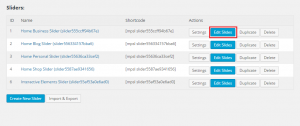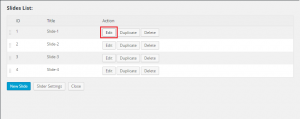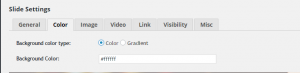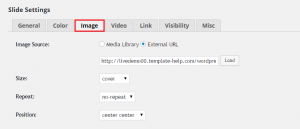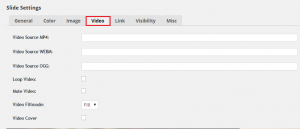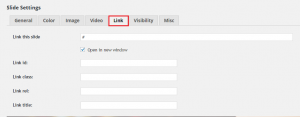- Web Templates
- E-commerce Templates
- CMS und Blog Templates
- Facebook Templates
- Website-Builder
CherryFramework 4. Wie man die Slide-Einstellungen vom MotoPress Slider verwaltet
September 14, 2015
Unser Support-Team stellt das neue Tutorial vor, das Ihnen zeigt, wie man die Slide-Einstellungen vom MotoPress Slider verwaltet.
CherryFramework 4. Wie man die Slide-Einstellungen vom MotoPress Slider verwaltet.
-
Finden Sie den Tab MotoPress Slider (MotoPress Slider) in Ihrem Control Panel WordPress, drücken Sie auf den Button Slides Bearbeiten (Edit slides), indem Sie Slides im Slider auswählen:
-
Sie sehen Sie die Liste von Slides. Drücken Sie auf den Button Bearbeiten (Edit) nebem dem Slide, das Sie bearbeiten möchten:
-
Im Tab Allgemeines (General) können Sie die Änderungen an dem Slide vornehmen und den Status vom Slide (Veröffentlicht oder Entwurf) ändern.
-
Der Bereich Farbe (Color) ermöglicht es Ihnen den Hintergrund vom Slide zu ändern:
-
Im Tab Bild (Image) können Sie ein Bild für das Slide auswählen und Einstellungen von der Größe, Wiederholung, Position verwalten:
-
Sie können auch ein Video zu Ihrem Slide hinzufügen. Sie sollen das Video im Format MP4, WEBM oder OGG hochladen und den Link zur Videodatei im Tab Video (Video) hinzufügen. Sie können auch Video-Parameter in diesem Tab einstellen:
-
Der Tab Link (Link) ermöglicht es Ihnen den Link zu Ihrer Website, ID, CSS Klasse und Linknamen hinzuzufügen:
-
Die Darstellung vom Slide kann man im Tab Darstellung (Visibility) einstellen. Der Bereich Sonstiges (Misc) ermöglicht es Ihnen die Klasse oder CSS-ID für das Slide hinzuzufügen.
-
Drücken Sie auf den Button Slide speichern (Save slide), nachdem Sie die Änderungen vorgenommen haben.
Sie können auch das ausführliche Video-Tutorial nutzen:
CherryFramework 4. Wie man die Slide-Einstellungen vom MotoPress Slider verwaltet.